Mehrere Dateien gleichzeitig kopieren und verschieben - Leitfäden Ordissimo (Ordissimo v4)

Bevor wir loslegen, sollten Sie wissen, dass Sie mehrere Dateien verschiedener Formate, wie Fotos, Videos, Dokumente, etc. kopieren können. Unabhängig von der Art der Datei ist der Ablauf immer derselbe, wie in diesem Leitfaden.
1Dateien öffnen.
Zuerst klicke ich auf meiner Startseite unten auf das Symbol "Dateien".

2Klicken Sie auf "Fotos".
In diesem Fall möchte ich Fotos von einem Ordner in einen anderen kopieren. Ich klicke auf den Ordner "Fotos", um einen Zielordner für die Dateien zu erstellen, die ich übertragen möchte.

3Neuen Ordner anlegen.
a. Auf "Ordner erstellen" klicken.
Jetzt klicke ich oben auf "Ordner erstellen".

b. Neuen Ordnernamen eingeben.
Es erscheint ein Fenster, in dem ich den neuen Ordnernamen eingeben kann.

c. Neuen Ordner bestätigen.
Sobald der Ordnername eingegeben ist, klicke ich auf "Bestätigen".

4Fotos auswählen.
a. Das Verzeichnis "Bildschirmschoner" öffnen.
Ich klicke ich auf den Ordner "Bildschirmschoner" um dort die gewünschten Fotos zu kopieren.

b. Mehrfachauswahl aktivieren.
Um mehrere Fotos gleichzeitig auswählen zu können, klicke ich nun auf das Symbol "Mehrfachauswahl ein" oben in der Symbolleiste.

c. Fotos zum Kopieren auswählen.
Ich möchte mehrere fotos kopieren. Mit der Maus klicke ich nun auf die Fotos, die ich auswählen möchte.

Diese Fotos müssen in der Liste nicht unbedingt aufeinander folgen.
5Mehrere Dateien kopieren.
Nun klicke ich auf das Symbol "Kopieren", um diese fotos zu kopieren.

6Mehrere Dateien einfügen.
Ich klicke auf das Verzeichnis "2019". wo ich die Fotos kopieren werde.
| a. Nun klicke ich auf das Symbol "Einfügen", um die fotos einzufügen. | b. Hier sind jetzt meine eingefügten Fotos. |
 |
 |
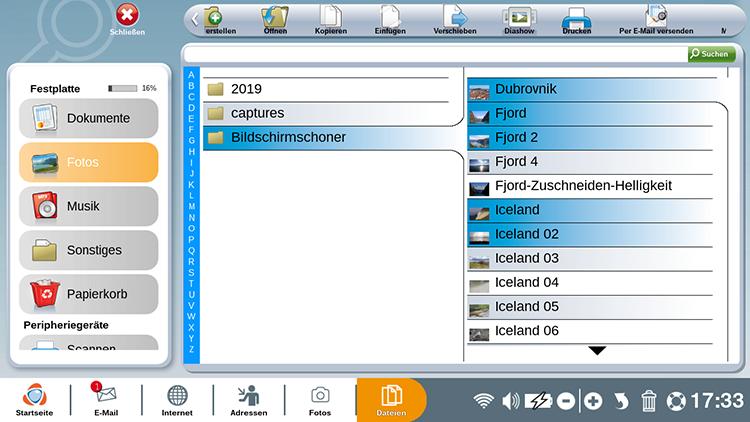
 An einen Freund schicken
An einen Freund schicken